Kuidas teha Windows OS -is administraatori õigusi

- 4513
- 1430
- Ross Erdman
Arvuti kasutamise käigus saate märgata, et algselt pole kasutajal täielik juurdepääs kõigile sätetele ja parameetritele. Selle tulemusel pole süsteemis olulisi muudatusi teha. Selle olukorra parandamiseks on vaja hankida süsteemiadministraatori õigused. Selles artiklis mõtleme välja, kuidas saada või eemaldada administraatori õigusi Windows 10 ja varasemates versioonides. Alustame. Käik!

Selle kohta, kuidas administraatori lubada ja keelata
Administraatori õigused on väga kasulik asi, mis annab teile süsteemiga töötades laiemaid volitusi. Saate käivitada administraatori õigustega programmi, liikudes sildi atribuutidesse, klõpsates paremal nupul, kuid antud juhul ei piisa neist ja mõne muudatuse korral ei pruugi neist olla piisav Aktiveerige "Jumala režiim". Süsteemis vajalike õiguste saamine on paljudele kasutajatele kasulik. Mõelge selle režiimi sisselülitamisele Windows 10 opsüsteemi uusima versiooni näitel, kui vanad aknad on teie arvutisse installitud, pole selles midagi halba, kuna protsess pole erinev.
Esiteks peate avama akna "Perform". Seda tehakse võtmekombinatsiooni võidu vajutamisel. Järgmisena sisestage vastava otsinguväljale Control UserPassWords2 ja klõpsake nuppu OK.

Kirjutame Control UserPassWords2 (nimelt numbriga 2 lõpus)
Pärast seda ilmub uus aken "kasutajate kontod". Minge vahekaardile "Lisaks" ja vajutage jaotises "Täiendav haldushaldus" sama nimi. Saate utiliidi aknasse nimega "Kohalike kasutajate ja rühmade haldamine". Minge vasakul asuva kausta "kasutajad".

Kõigi nende toimingute tegemisel olge ettevaatlik
Selle atribuutide avamiseks klõpsake kontol "administraator" kaks korda. Vahekaardil "Üldine" viibides eemaldage lind punktist "keela konto" ja kinnitage siis tehtud muudatused. Valmis. Jääb alles arvuti taaskäivitamine nii, et uued parameetrid jõustuksid.
Kui süsteemi käivitamisel ilmub kasutaja valimise leht, saate vana konto kustutada, antud juhul võite kaotada mõned andmed. Seetõttu on parem see toiming kohe pärast süsteemi uuesti installimist.
Kui on vaja administraatori õigusi eemaldada, avage sama aken ja määrake kontrollplaat üksuse "keelamine" vastas. Kui kasutate Windows 8, võib seda käsurea kaudu olla lihtsam ja mugavam teha. Kasutage Win+R võtme kombinatsiooni ja kirjutage välja väljale "CMD" välja otsimiseks. Järgmisena sisestage käsk käsurida:
Neto kasutaja administraator /aktiivne: ei
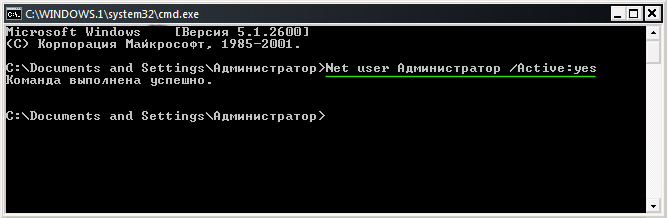
Neto kasutaja ülem /aktiivne: jah (või /aktiivne: ei)
Esitamiseks klõpsake nuppu Enter. Niipea kui meeskond täidetakse, kuvatakse ekraanile spetsiaalne teade, millega funktsioon oli keelatud. Samamoodi saate kõik muud kontod sisse lülitada või lahti ühendada, osutades nende nimedele „administraatori” ja „jah” asemel - kui soovite, või „ei” - kui soovite eemaldada konkreetse kasutaja õigused. See on käsurida kaudu palju lihtsam ja kiirem, kuid kui liidese puudumine on teie jaoks ebamugav, saate kasutada eespool esitatud klassikalist meetodit.

Administraatori õiguste saamine ei taga turvalisust
Tuleb märkida, et kui kontol on süsteemi administraatori õigused, siis saavad kõik arvutis langenud pahatahtlikud programmid need kätte. See tähendab, et pahatahtlik on kogu süsteemile suuremat kahju. Kui installitud viirusetõrjetarkvara pole piisavalt usaldusväärne või puudub üldse, on parem hoiduda täisvõimsuse aktiveerimisest, et mitte kahjustada arvuti ohutust.
Nüüd teate, mida teha, kui peate Windows 8, 10 ja varasemate versioonide administraatori täielikud õigused saama, saate neid alati eemaldada, kui selline vajadus ilmneb. Kirjutage kommentaaridesse, kas see artikkel aitas seda küsimust mõista ja küsida, kas pärast materjaliga tutvumist jääb midagi arusaamatut.

